VB程序设计实例解析
VB编程实例精讲(150例)
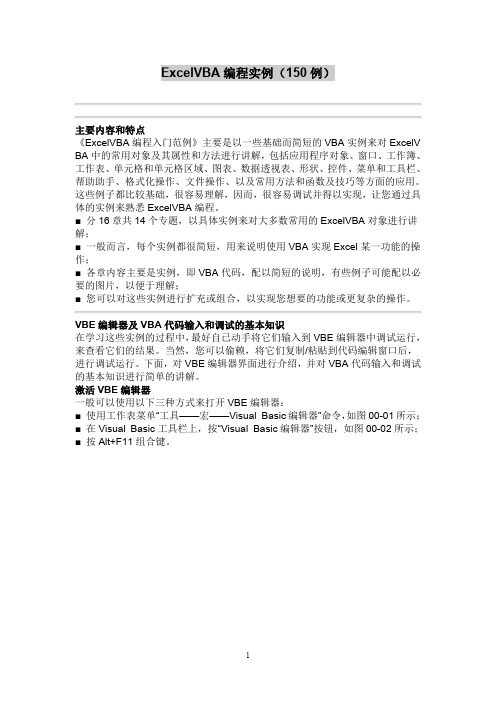
6
如前所述,您可以选择 VBE 菜单“插入——用户窗体/模块/类模块”来插入模块或 用户窗体以及相应的代码窗口。此外,您也可以在“工程资源管理器”中单击鼠标 右键,从弹出的菜单中选择“插入——用户窗体/模块/类模块”来实现上面的操作。 在获取相应的代码模块窗口后,就可以输入 VBA 代码了。 在 VBE 编辑器的代码模块中输入 VBA 代码,通常有以下几种方法: ■ 手工键盘输入; ■ 使用宏录制器,即选择菜单“工具——宏——录制新宏”命令,将所进行的操作 自动录制成宏代码; ■ 复制/粘贴代码,即将现有的代码复制后,粘贴到相应的代码模块中; ■ 导入代码模块,即在 VBE 编辑器中选择菜单“文件——导入文件”或在“工程资 源管理器”的任一对象上右击鼠标选择菜单“导入文件”,选择相应的代码文件导入。 如果不想要某个模块了,可以选择菜单“文件——移除模块”,也可以在相应的模 块上单击鼠标右键,从弹出的菜单中选择“移除模块”。此时,会弹出一个警告框, 询问在移除模块前是否将其导出,可以根据需要进行选择。 也可以选择菜单“文件——导出文件”或在相应的模块上单击鼠标右键后,从弹出 的菜单中选择“导出文件”,将移除的模块保存在相应的文件夹中。这样,以后可 以对其进行导入,从而加以利用。 调试 VBA 代码 在 VBE 编辑器的菜单中,有两项与调试运行有关的菜单项,即“调试”菜单和“运 行”菜单,它们提供了各种调试和运行的手段。在我现阶段进行代码调试时,常 用到的有以下几个: ■ 逐语句。可以按 F8 键对代码按顺序一条一条语句运行,从而找出语句或逻辑 错误。 ■ 设置断点。在可能存在问题的语句处设置断点(可通过在相应代码前的空白部 位单击,将会出现一个深红色的椭圆即断点),当程序运行至断点处时,会中止 运行。 ■ 在语句的适当部位设置 Debug.Print 语句,运行后其结果会显示在“立即窗口” 中,可以此测试或跟踪变量的值。 ■ 在“立即窗口”中测试。对值的测试或跟踪,也可以以“?”开头,在“立即窗口” 中输入需要测试值的语句,按 Enter 回车键后将立即出现结果;对执行语句的测 试,可直接在“立即窗口”中输入,按 Enter 回车键后将执行。 ■ 可以按 F5 键直接运行光标所在位置的子程序。 在执行程序后,必须在 Excel 工作表中查看所得到的结果。可以用鼠标单击 VB E 编辑器左上角的 Excel 图标或者是按 Alt+F11 组合键切换到 Excel 界面。 (当然,对程序代码的调试有很多方法和技巧,留待以后对 VBA 进一步研究和理 解更透彻后一并讨论。) 利用 VBA 帮助系统 如果遇到疑问或错误,可以利用 Excel 自带的 VBA 帮助系统。 ■ 可以在如图 00-09 所示的部位输入需要帮助的关键词,按 Enter 回车键后将会 出现相关主题。用鼠标单击相应的主题即会出现详细的帮助信息。
vb教程编程实例详解
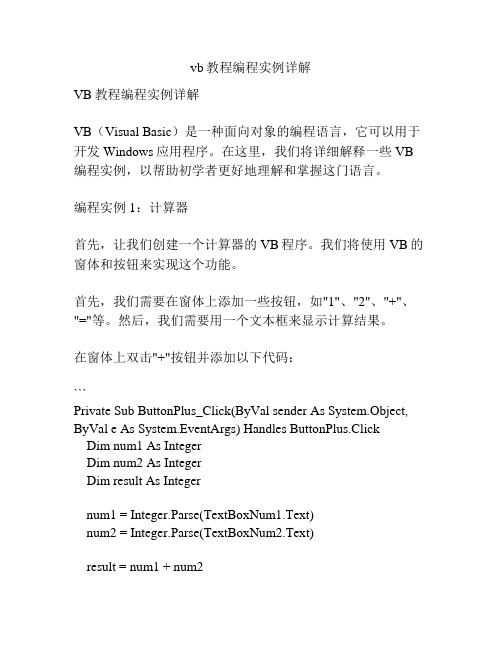
vb教程编程实例详解VB教程编程实例详解VB(Visual Basic)是一种面向对象的编程语言,它可以用于开发Windows应用程序。
在这里,我们将详细解释一些VB 编程实例,以帮助初学者更好地理解和掌握这门语言。
编程实例1:计算器首先,让我们创建一个计算器的VB程序。
我们将使用VB的窗体和按钮来实现这个功能。
首先,我们需要在窗体上添加一些按钮,如"1"、"2"、"+"、"="等。
然后,我们需要用一个文本框来显示计算结果。
在窗体上双击"+"按钮并添加以下代码:```Private Sub ButtonPlus_Click(ByVal sender As System.Object, ByVal e As System.EventArgs) Handles ButtonPlus.ClickDim num1 As IntegerDim num2 As IntegerDim result As Integernum1 = Integer.Parse(TextBoxNum1.Text)num2 = Integer.Parse(TextBoxNum2.Text)result = num1 + num2TextBoxResult.Text = result.ToString()End Sub```在这个代码中,我们首先定义了三个变量:num1、num2和result,用于存储计算结果。
然后,我们使用Integer.Parse方法将文本框中输入的文本转换为整数类型,并将其赋值给num1和num2。
接下来,我们将num1和num2相加,将结果赋值给result,并使用result.ToString()方法将结果转换为字符串类型并显示在结果文本框中。
编程实例2:学生成绩管理系统接下来,让我们创建一个学生成绩管理系统的VB程序。
VB程序设计实例
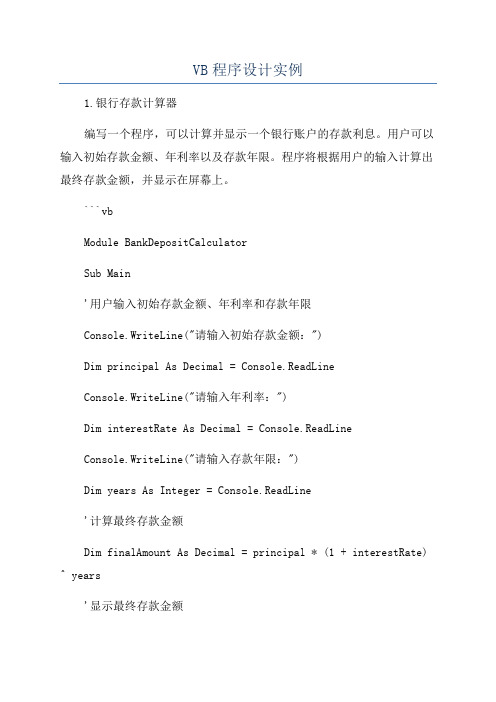
VB程序设计实例1.银行存款计算器编写一个程序,可以计算并显示一个银行账户的存款利息。
用户可以输入初始存款金额、年利率以及存款年限。
程序将根据用户的输入计算出最终存款金额,并显示在屏幕上。
```vbModule BankDepositCalculatorSub Main'用户输入初始存款金额、年利率和存款年限Console.WriteLine("请输入初始存款金额:")Dim principal As Decimal = Console.ReadLineConsole.WriteLine("请输入年利率:")Dim interestRate As Decimal = Console.ReadLineConsole.WriteLine("请输入存款年限:")Dim years As Integer = Console.ReadLine'计算最终存款金额Dim finalAmount As Decimal = principal * (1 + interestRate) ^ years'显示最终存款金额Console.WriteLine("最终存款金额为:" & finalAmount)Console.ReadLineEnd SubEnd Module```2.温度转换器编写一个程序,可以将摄氏温度转换为华氏温度或将华氏温度转换为摄氏温度。
用户可以选择要进行的转换类型并输入相应的温度值。
程序将根据用户的选择进行温度转换,并显示转换结果。
```vbModule TemperatureConverterSub Main'用户输入转换类型和温度值Console.WriteLine("请选择转换类型(1-摄氏转华氏,2-华氏转摄氏):")Dim conversionType As Integer = Console.ReadLineConsole.WriteLine("请输入温度值:")Dim temperature As Decimal = Console.ReadLine'进行温度转换Select Case conversionTypeDim fahrenheit As Decimal = temperature * 9 / 5 + 32Console.WriteLine("转换结果为:" & fahrenheit & "华氏度")Case 2Dim celsius As Decimal = (temperature - 32) * 5 / 9Console.WriteLine("转换结果为:" & celsius & "摄氏度")Case ElseConsole.WriteLine("无效的转换类型")End SelectConsole.ReadLineEnd SubEnd Module```3.数字猜猜猜游戏编写一个程序,模拟一个数字猜猜猜游戏。
vb小程序设计实例
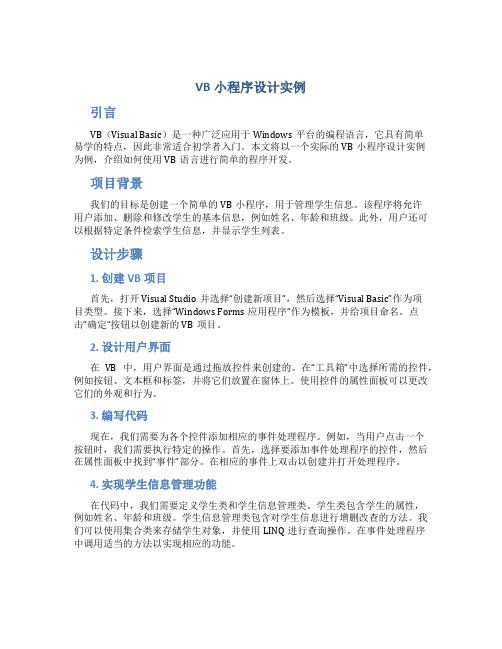
VB小程序设计实例引言VB(Visual Basic)是一种广泛应用于Windows平台的编程语言,它具有简单易学的特点,因此非常适合初学者入门。
本文将以一个实际的VB小程序设计实例为例,介绍如何使用VB语言进行简单的程序开发。
项目背景我们的目标是创建一个简单的VB小程序,用于管理学生信息。
该程序将允许用户添加、删除和修改学生的基本信息,例如姓名、年龄和班级。
此外,用户还可以根据特定条件检索学生信息,并显示学生列表。
设计步骤1. 创建VB项目首先,打开Visual Studio并选择“创建新项目”,然后选择“Visual Basic”作为项目类型。
接下来,选择“Windows Forms应用程序”作为模板,并给项目命名。
点击“确定”按钮以创建新的VB项目。
2. 设计用户界面在VB中,用户界面是通过拖放控件来创建的。
在“工具箱”中选择所需的控件,例如按钮、文本框和标签,并将它们放置在窗体上。
使用控件的属性面板可以更改它们的外观和行为。
3. 编写代码现在,我们需要为各个控件添加相应的事件处理程序。
例如,当用户点击一个按钮时,我们需要执行特定的操作。
首先,选择要添加事件处理程序的控件,然后在属性面板中找到“事件”部分。
在相应的事件上双击以创建并打开处理程序。
4. 实现学生信息管理功能在代码中,我们需要定义学生类和学生信息管理类。
学生类包含学生的属性,例如姓名、年龄和班级。
学生信息管理类包含对学生信息进行增删改查的方法。
我们可以使用集合类来存储学生对象,并使用LINQ进行查询操作。
在事件处理程序中调用适当的方法以实现相应的功能。
5. 运行和测试程序在完成代码的编写之后,我们可以点击“运行”按钮来启动程序。
通过与程序交互,测试各个功能是否按预期工作。
如果发现问题,可以调试程序并对代码进行调整。
6. 部署和发布程序一旦我们满意了程序的功能和性能,我们可以将程序部署和发布给其他人使用。
在Visual Studio中,选择“生成”菜单并点击“发布”选项。
VB程序设计 实例 (2)

' 添加新的书名
End If
End Sub
2)单击“删除”按钮删除当前在列表框中选择的书,如果没有选择书就按此按 钮,给出警告。
代码如下:
' 删除当前在列表框中选择的书名
Private Sub Command2_Click()
If List1.ListIndex = -1 Then
MsgBox "你当前没有选择任何图书名称,请确认后再操作!"
Shape1.Shape = 3
' Circle-圆形
End Sub
Private Sub Option6_Click()
Shape1.Shape = 1
' Square-正方形
End Sub
Private Sub Option7_Click()
Shape1.Shape = 0
' Rectangle-长方形
"
Exit Sub
Else
Temp = List1.ListIndex - 1
' 保存当前在列表框中选中书
名的上一个位置
List1.AddItem List1.Text, List1.ListIndex - 1
List1.RemoveItem List1.ListIndex
List1.Selected(Temp) = True
YiDongFangXiang = "下" End If If YiDongFangXiang = "上" Then ' 根据以上所得移动方向设置圆在 窗体上是向上还是向下移动
Shape1.Top = Shape1.Top - 100 Else
一个简单VB程序设计过程教学案例

1.3.3 设置对象属性
氢气球在飞上天空的过程中,由于内外气压差的变化大 小随之改变,在针捅的过程中形状也发生变化。
可见,对象属性的属性值在程序运行过程中也不是一成 不变的,程序启动时对象属性具有的属性值称为初始属性值, 而在程序运行时对象属性随时可以变化的属性值称为运行属 性值。
1.3.2 设计程序界面
☺ 2、操作控件对象 (1)选定控件对象 ① 选定单个对象——单击控件对象,被选中的对象四周 出现8个方向的控制柄。 ② 选定多个对象——有两种方法,一种是按住左键拖动 鼠标指针,将欲选择对象包括在一个虚框里即可;另一种是 按住Ctrl键不放,逐个单击要选中的控件对象。 (2)移动、缩放和删除控件对象 ① 移动对象——选定控件对象,用拖动至目标位置,松 开鼠标。 ② 调节大小——选定控件对象,用拖动对象四周的控制 柄,可调节控件对象的大小。 ③ 删除对象——选中要删除的对象,再按一下Del键。
氢气球上飞到达一定的高度后,内气压远大于外气压的 压力差也会使氢气球发生爆炸行为,可见不同的事件可能导 致一个对象的相同行为。
1.3.3 设置对象属性
☺ 1、对象的属性
☺ 【问1-3-7】什么是对象的属性? 【答1-3-7】描述对象特征的参数。 例如,对象的标题、颜色、位置、大小等属性决定了对 象的图形具有什么样的外观及功能。
标题栏显示工程1microsoftvbbreak136调试应用程序4三种模式的相互转换1运行结束命令或结束工具按钮end语句运行模式中断模式设计模式运行启动命令或启动工具按钮f5键1运行继续命令或f5键或继续工具按钮2运行重新启动命令或shiftf5组合键1运行中断命令或中断工具按钮或ctrlbreak组合键2调试切换断点命令设置的断点stop语句1运行结束命令或结束工具按钮end语句136调试应用程序2vb应用程序的错误类型在vb编程中可能遇到的错误类型有
VB编程实例讲解
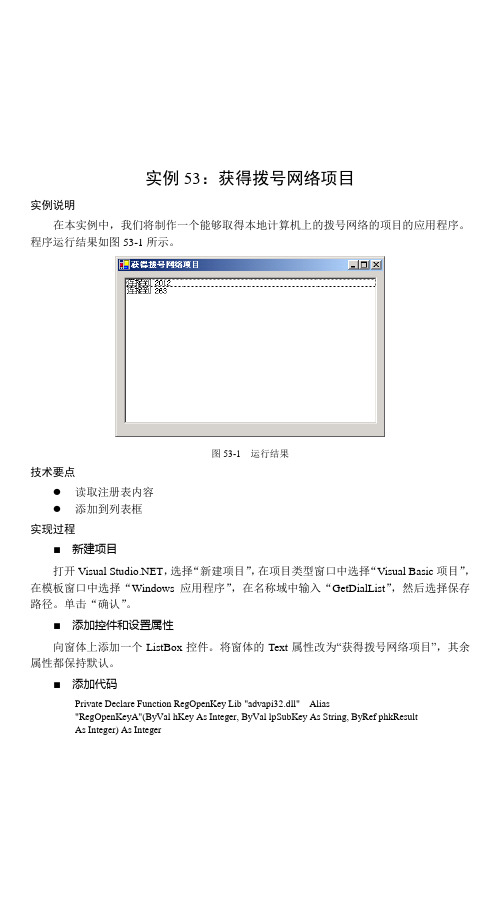
实例53:获得拨号网络项目实例说明在本实例中,我们将制作一个能够取得本地计算机上的拨号网络的项目的应用程序。
程序运行结果如图53-1所示。
图53-1 运行结果技术要点●读取注册表内容●添加到列表框实现过程■新建项目打开Visual ,选择“新建项目”,在项目类型窗口中选择“Visual Basic项目”,在模板窗口中选择“Windows应用程序”,在名称域中输入“GetDialList”,然后选择保存路径。
单击“确认”。
■添加控件和设置属性向窗体上添加一个ListBox控件。
将窗体的Text属性改为“获得拨号网络项目”,其余属性都保持默认。
■添加代码Private Declare Function RegOpenKey Lib "advapi32.dll" Alias"RegOpenKeyA"(ByVal hKey As Integer, ByVal lpSubKey As String, ByRef phkResultAs Integer) As Integer中级篇 167 Private Declare Function RegCloseKey Lib "advapi32.dll" (ByVal hKey As Integer)As IntegerPrivate Declare Function RegEnumKey Lib "advapi32.dll" Alias"RegEnumKeyA"(ByVal hKey As Integer, ByVal dwIndex As Integer, ByVal lpName AsString, ByVal cbName As Integer) As IntegerConst HKEY_CURRENT_USER As Integer = &H80000001Const ERROR_NO_MORE_ITEMS As Short = 259Const ERROR_SUCCESS As Short = 0Private Sub Form1_Load(ByVal eventSender As System.Object, ByVal eventArgs AsSystem.EventArgs) Handles MyBase.LoadDim hKey As IntegerDim i As IntegerDim astr As VB6.FixedLengthString = New VB6.FixedLengthString(256)If RegOpenKey(HKEY_CURRENT_USER, "RemoteAccess\Profile", hKey) =ERROR_SUCCESS ThenWhile RegEnumKey(hKey, i, astr.Value, 256) = ERROR_SUCCESSList1.Items.Add(astr.Value)i = i + 1End WhileRegCloseKey(hKey)End IfEnd Sub■运行程序单击菜单“调试|启动”或单击图标运行程序。
VB程序设计经典案例

'-------------------------------------------------' 题目:( 事件) 单击窗体。
' ( 响应) 求从100 到1000 之间所有是 3 的倍数的数之' 和,当和大于3000 时,停止计算并输出和。
请将结果输' 出到窗体上, 并存入所给变量SUM中。
使用for...next 语' 句完成程序'-------------------------------------------------Dim sum As Integersum = 0Dim i As IntegerFor i = 100 To 1000If i Mod 3 = 0 Thensum = sum + iEnd IfIf sum > 3000 ThenExit ForEnd IfNext iPrint sum题目(事件)点击窗体(响应)求1!+2!+3!+,,,,,,, +10! 的值,并在窗体上输出,结果存入变量L 中Dim l as longDim p as longp=1Fori=1to10p=p*il=l+pnext iprint l3 题目点击窗体求100 以内偶数的和,并将结果输出在窗体上,将结果存入变量sum 中Dim sum as integerFor i=0 to 100 step2Sum=sum+iNext iPrint sum题目:单击窗体求1+2+3+4+5+,,,,,, .+100 的值并将结果输入在窗体上,结果存入变量sum 中Dim sum as integerFor i=0 to 100Sum=sum+iNextPrint sum题目双击窗体求1+5+10+15+,,,,, ..+500 的和,并将结果输出在窗体上,将结果存入变量sum 中Dim sum as longSum=0For i=0 to 500 step 5Sum=sum+iNextPrint sum' 题目:( 事件) 单击窗体。
